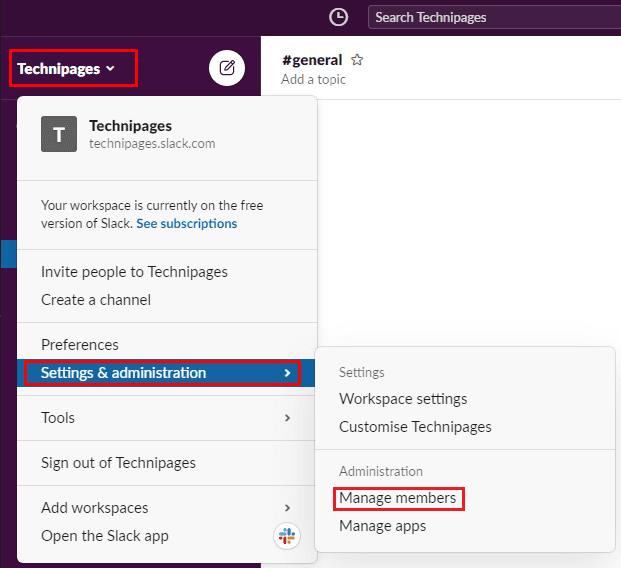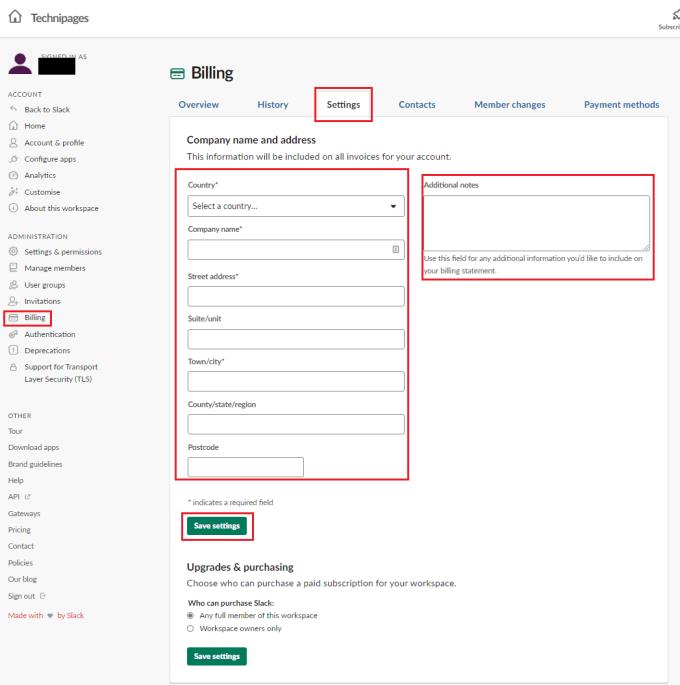I allmänhet måste du ange en fakturerings- och leveransadress när du beställer produkter online. För de flesta är detta generellt sett detsamma och irrelevant, eftersom adressen som betalkortet är registrerat är där du bor och därför där produkten levereras. För företag är det viktigt att se till att alla faktureringspapper har rätt faktureringsadresser för ansvarsskyldighet och revisionsändamål.
Slack låter dig ange dina faktureringsadressuppgifter och välja att ange ytterligare information på ditt kontoutdrag om så önskas. För att göra det måste du gå in i faktureringsinställningarna. Tyvärr finns det inget direkt sätt att komma dit från Slacks huvudapplikation. Du måste istället gå igenom medlemshanteringsinställningarna. För att komma dit måste du först klicka på arbetsytans namn i det övre högra hörnet. Välj sedan "Inställningar och administration" i rullgardinsmenyn och sedan "Hantera medlemmar" för att öppna medlemshanteringssidan på en ny flik.
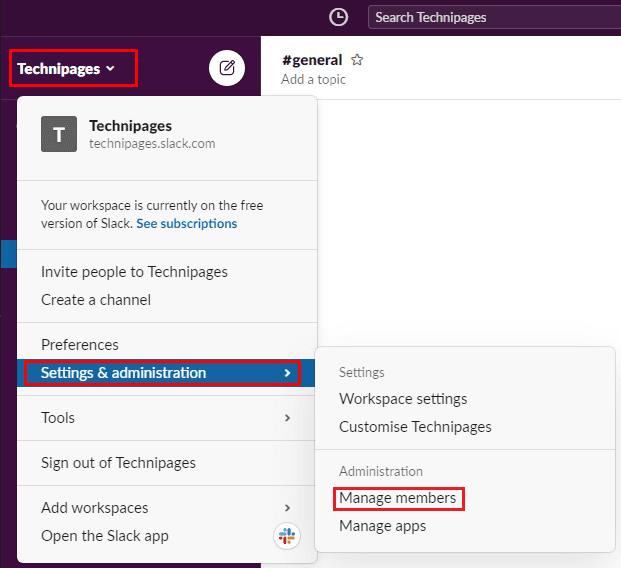
För att komma till arbetsytans inställningar, klicka på arbetsytans namn i sidofältet, välj sedan "Inställningar & administration" och "Hantera medlemmar".
När du är på medlemshanteringssidan klickar du på hamburgermenyikonen i det övre vänstra hörnet och väljer sedan "Fakturering" från listan.
I faktureringssektionen byter du till fliken "Inställningar". För att köpa ett abonnemang måste du ange minst ditt land, företagsnamn, gatuadress och stad/stad. Du kan också välja att ange ett svit-/enhetsnummer, län/stat/region och postnummer. Om du vill lägga till ytterligare information kan du ange det i avsnittet för ytterligare anteckningar. För att spara dina uppgifter klicka på knappen "Spara inställningar" längst upp, precis under formuläret.
Tips: Den andra "Spara inställningar"-knappen längst ner på sidan gäller endast avsnittet "Uppgradera & köp".
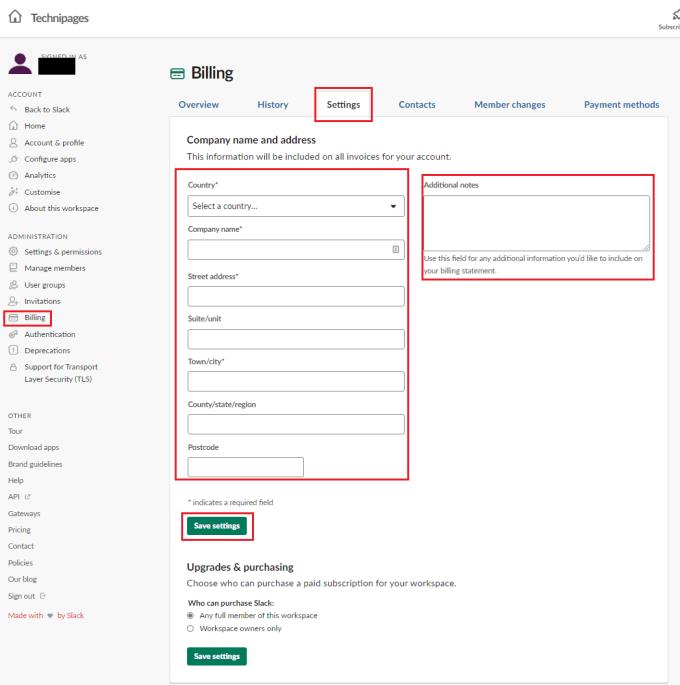
På fliken "Inställningar" i faktureringsinställningarna kan du konfigurera företagets faktureringsinformation.
Vid köp är det viktigt att se till att faktureringsinformationen är korrekt. Genom att följa stegen i den här guiden kan du kontrollera och konfigurera din arbetsytas faktureringsinformation.